Excel作为我们日常常用的一个办公文档软件,能够很好的帮我们处理各种大量数据的工作,那么我们应该怎么批量隔行插入空行呢?为此,小编为大家特地准备这篇更加详细的攻略,快和小编一起来看看吧!
Excel中批量隔行插入空行方法:首先,在表格旁边,每隔一行输入一个数字1,可以选中数字1与下方空白单元格,按住Ctrl键快速填充,选中数字辅助栏,然后单击工具栏【开始】下的【查找】,在下拉菜单下选择【定位】,或者按快捷键Ctrl+G,直接弹出定位的对话框:
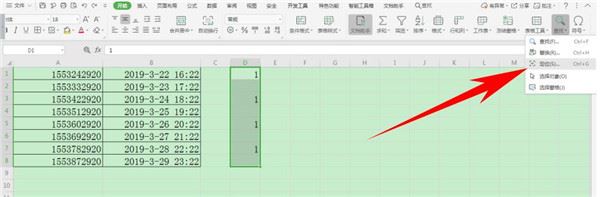
弹出【定位】的对话框,选择空值,单击定位:
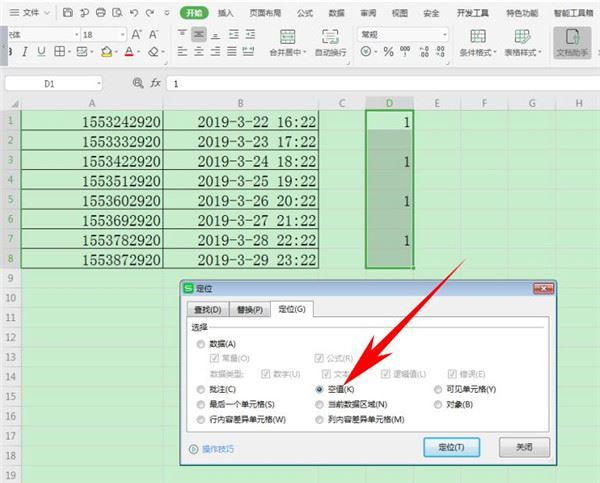
可以看到辅助列当中的空白行就选择完毕了,单击右键选择【插入】,在下级菜单当中选择【插入行】:
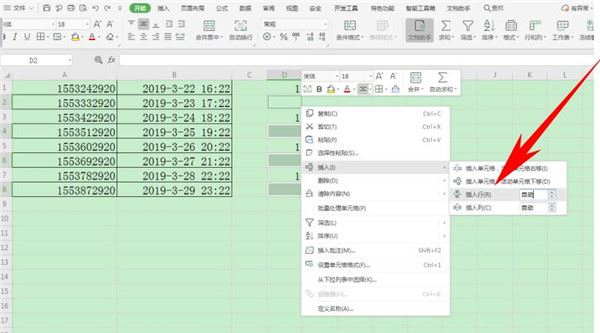
可以看到表格数据每隔两行,插入了一行空白行,但还是没有达到要求:
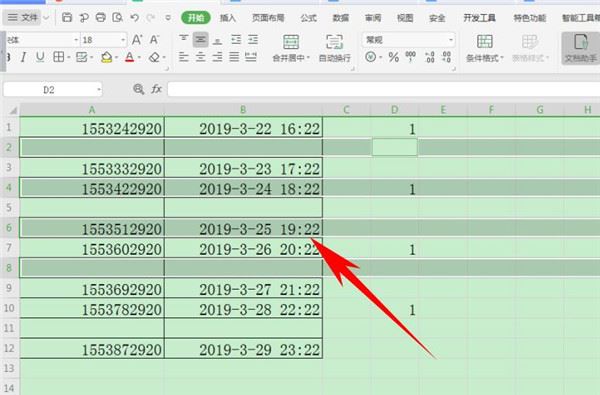
再次选择数字辅助列,按快捷键Ctrl+G,直接弹出定位的对话框,选择【常量】,单击定位:
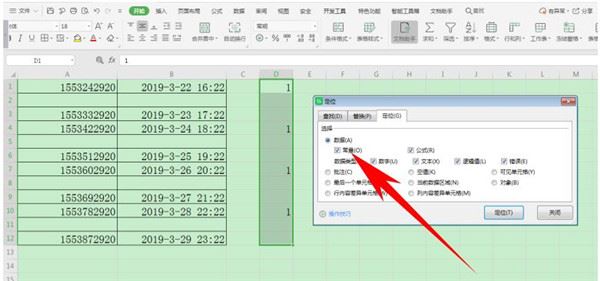
可以看到所有的数字全部被选中了,单击右键选择【插入】,在下级菜单当中选择【插入行】:
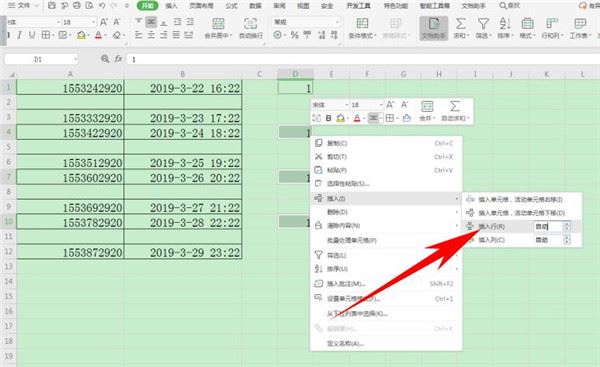
这样,表格就达到了我们的要求,每隔一行添加了一行空白行,此时将数字列删除即可:
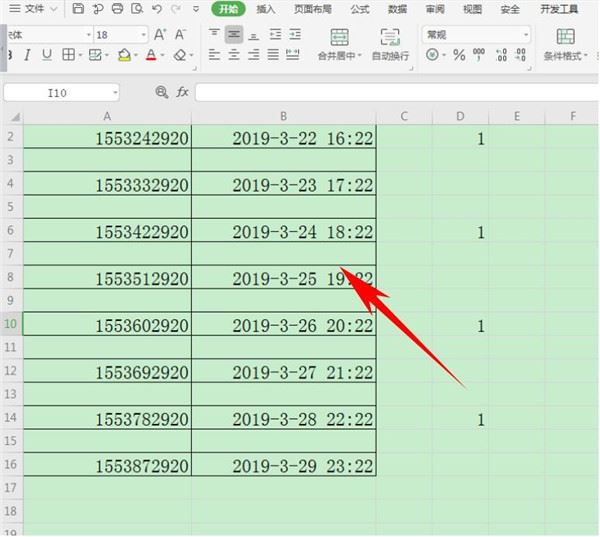
到这里就是本站小编今日为大家带来关于的Excel系列的全部内容了,想要获得更多精彩资讯就来本站吧!









